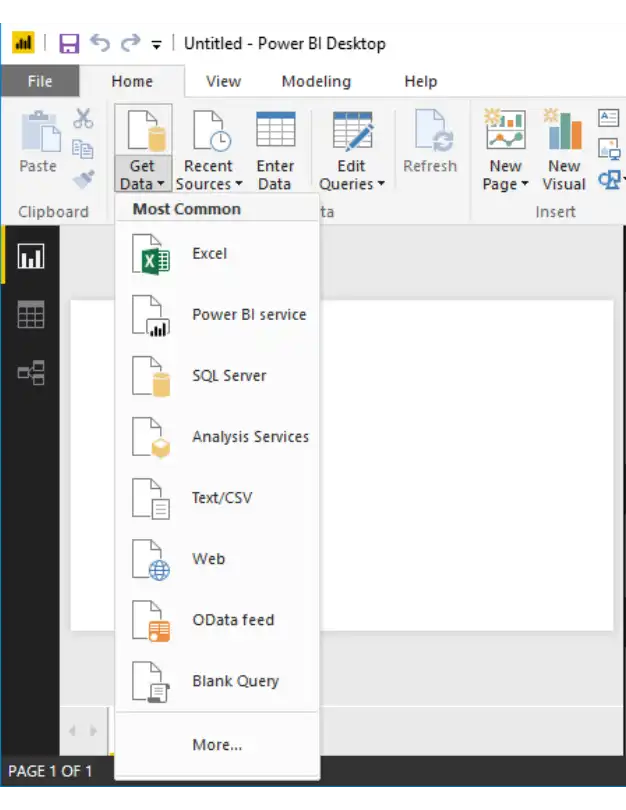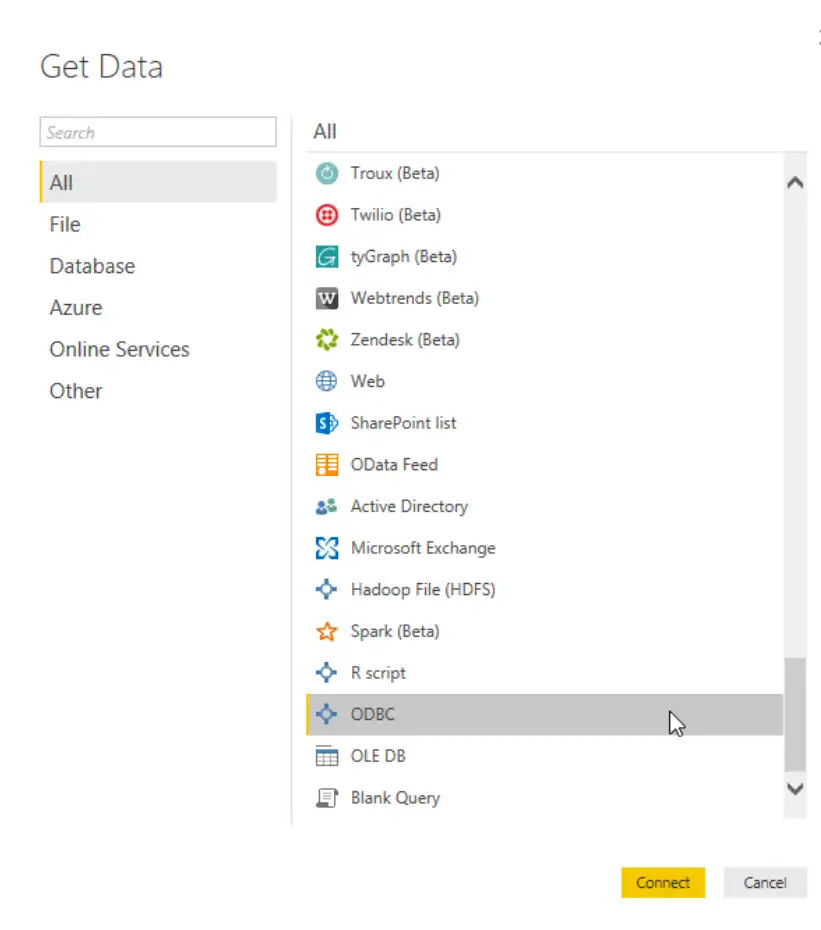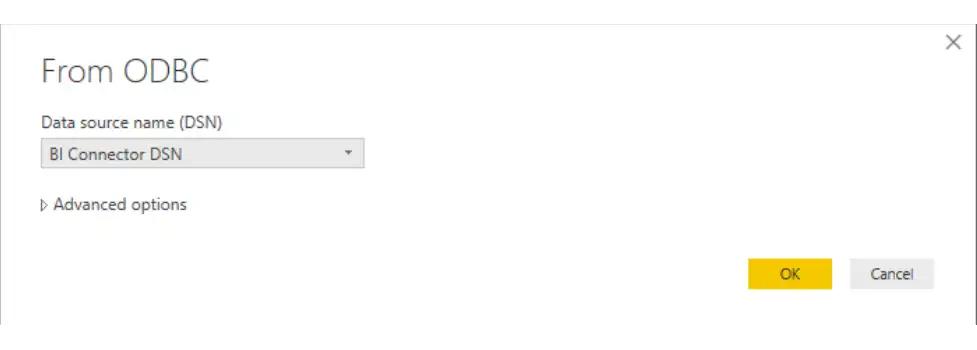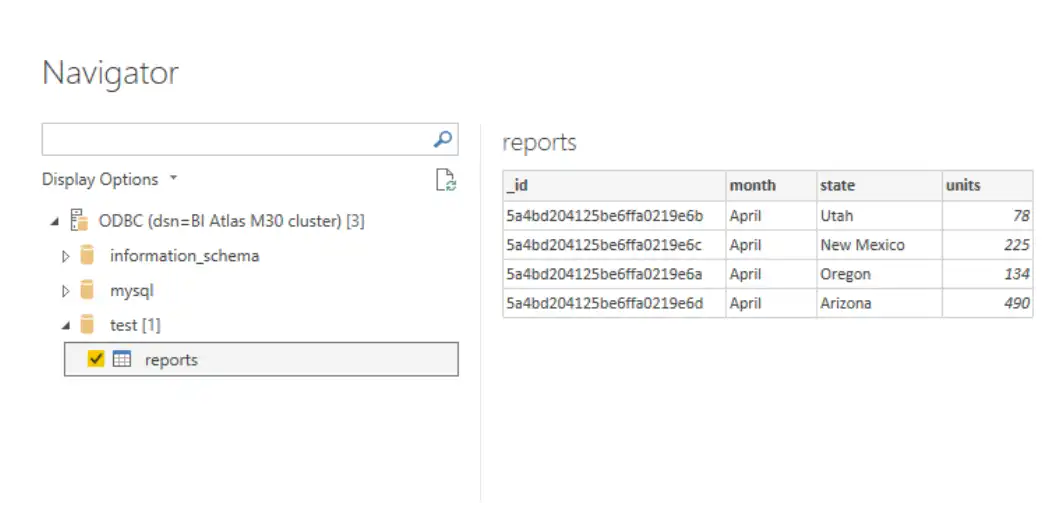适用于 Atlas 和本地部署的 MongoDB Connector for Business Intelligence 将在 2026 年 9 月后达到生命周期结束 (EOL),并且不再提供支持。对于所有新项目,我们建议使用新的 MongoDB SQL 接口连接到 Atlas 或 Enterprise Advanced 部署。SQL 接口提供了更高的性能、更简化的设置和增强的功能。要了解更多信息,请参阅连接到 SQL。
本教程演示如何使用 Microsoft Power BI Desktop 连接 MongoDB Connector for BI。
重要
MongoDB Connector 不支持在 Power BI中直接查询。 但是, Atlas SQL确实支持在 Power BI中直接查询。 要从 Power BI连接到Atlas SQL ,请参阅从 Power BI连接。
先决条件
创建 64 位 系统数据源名称 (DSN)。